Quản lý đối tượng Cogover
Trong Cogover, Đối tượng được sử dụng để lưu trữ các thông tin khác nhau mà bạn cần quản lý. Mỗi đối tượng chứa các bản ghi và các trường giúp tổ chức dữ liệu. Ví dụ: Để giúp doanh nghiệp quản lý thông tin khách hàng, trong hệ thống phần mềm Quản lý quan hệ khách hàng sẽ có đối tượng Liên hệ. Đối tượng sẽ có các trường thông tin như: Tên liên hệ, Số điện thoại, Email, Địa chỉ Chức vụ, Công ty để lưu thông tin khách hàng.
Các loại đối tượng trong Cogover
Dựa theo người tạo, có 2 loại đối tượng: Đối tượng tiêu chuẩn - Đối tượng tùy chỉnh.
- Đối tượng tiêu chuẩn: Đây là các đối tượng mặc định của hệ thống, được hệ thống tạo sẵn cho các tính năng cơ bản khi người dùng tạo mới một workspace.
Các đối tượng tiêu chuẩn được áp dụng chung cho tất cả các workspace. Ví dụ: Nhân sự: Dùng để lưu trữ thông tin nhân sự trong Workspace Phòng ban: Dùng để lưu trữ thông tin phòng ban trong Workspace Vị trí : Dùng để lưu trữ các thông tin về vị trí công việc trong Workspace Nhân sự phòng ban: Lưu trữ thông tin nhân sự của một phòng ban
- Đối tượng tùy chỉnh: Đây là các đối tượng được người dùng tạo ra, nhằm số hóa các dữ liệu cần thiết của doanh nghiệp.
Dựa theo mối quan hệ phụ thuộc, có thể phân chia thành 3 kiểu đối tượng:
-
Đối tượng thường: Là một đối tượng độc lập, không phụ thuộc vào các đối tượng khác.
-
Đối tượng con: Đối tượng con được tạo sẽ phụ thuộc vào đối tượng cha, một bản ghi của đối tượng con phải liên kết với duy nhất một bản ghi của đối tượng cha, một bản ghi của đối tượng cha có thể chứa nhiều bản ghi của đối tượng con. Giao diện của đối tượng con sẽ được sử dụng trong giao diện của đối tượng cha (Giao diện Tạo, Xem, Sửa).
-
Đối tượng trung gian: Là đối tượng được dùng để lưu trữ mối quan hệ N-M giữa các đối tượng khác bằng cách tạo các trường tra cứu phụ thuộc tới chúng (Ví dụ về mối quan hệ N-M: Một hợp đồng có thể được phụ trách bởi nhiều nhân viên kinh doanh và một nhân viên kinh doanh cũng có thể phụ trách nhiều hợp đồng).
Quản lý danh sách đối tượng
Danh sách đối tượng thể hiện toàn bộ tất cả các đối tượng đã được tạo nhằm mục đích lưu trữ, hệ thống hóa dữ liệu. Tại đây, doanh nghiệp có thể tra cứu, tùy chỉnh, tạo mới/ xóa đối tượng.
Quản trị viên được phân quyền có thể truy cập danh sách đối tượng như sau: tại menu Setting, chọn mục Đối tượng
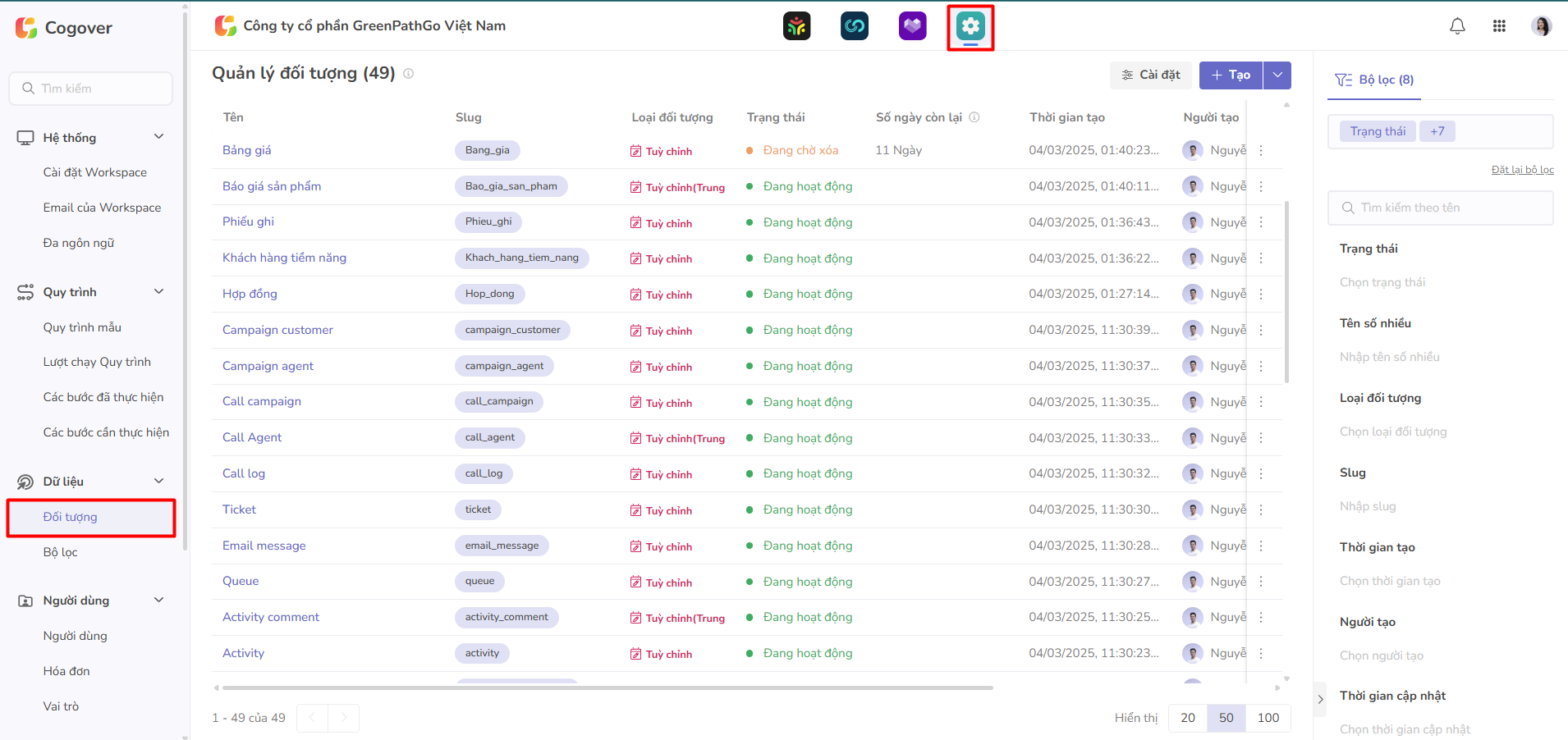
Danh sách đối tượng
Danh sách đối tượng thể hiện các thông tin chính của từng đối tượng đã tạo:
- Tên
- Tên số nhiều
- Slug: thông tin sử dụng để truy vấn API liên quan tới đối tượng
- Loại đối tượng: đối tượng hệ thống hay đối tượng tùy chỉnh
- Trạng thái: Đang hoạt động/ Ngừng hoạt động/ Đang chờ xóa
Đang hoạt động: được hiển thị trên giao diện người dùng, người dùng có thể tạo bản ghi, cập nhật thông tin liên quan tới đối tượng.
Ngừng hoạt động: đối tượng sẽ không được hiển thị trên giao diện người dùng cuối, không thể tạo bản ghi hay thực hiện các thao tác cập nhật bản ghi.
Đang chờ xóa: đối tượng được quản trị viên xóa, được lưu trữ trong 14 ngày trước khi xóa vĩnh viễn trên hệ thống, có thể thực hiện khôi phục đối tượng ở trạng thái “Đang chờ xóa”.
- Số ngày còn lại: Số ngày lưu trữ đối tượng trước khi xóa vĩnh viễn khỏi hệ thống. Chỉ áp dụng với đối tượng có trạng thái “Đang chờ xóa”
- Thời gian tạo
- Người tạo
- Thời gian cập nhật
- Người cập nhật cuối
Ngoài các thông tin chung về đối tượng, còn có các hành động tác vụ liên quan
Cài đặt: Cho phép người dùng xuất dữ liệu đối tượng; cho phép cấu hình hiển thị các thông tin cần thiết của đối tượng
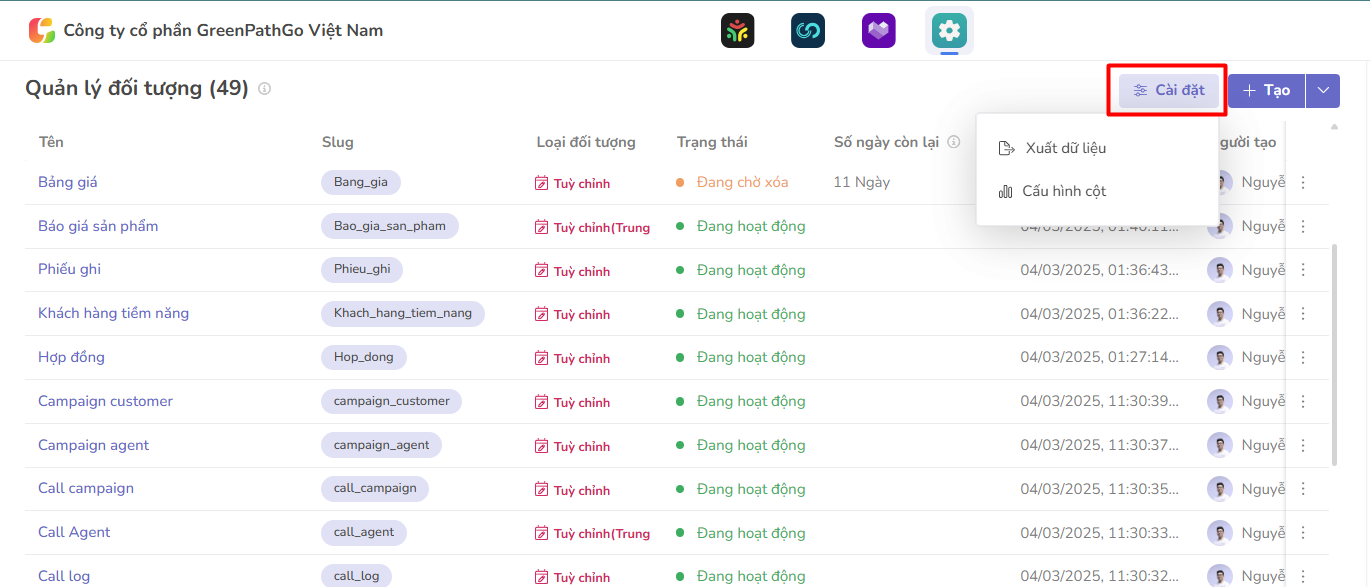 Các tác vụ của đối tượng:
Các tác vụ của đối tượng:
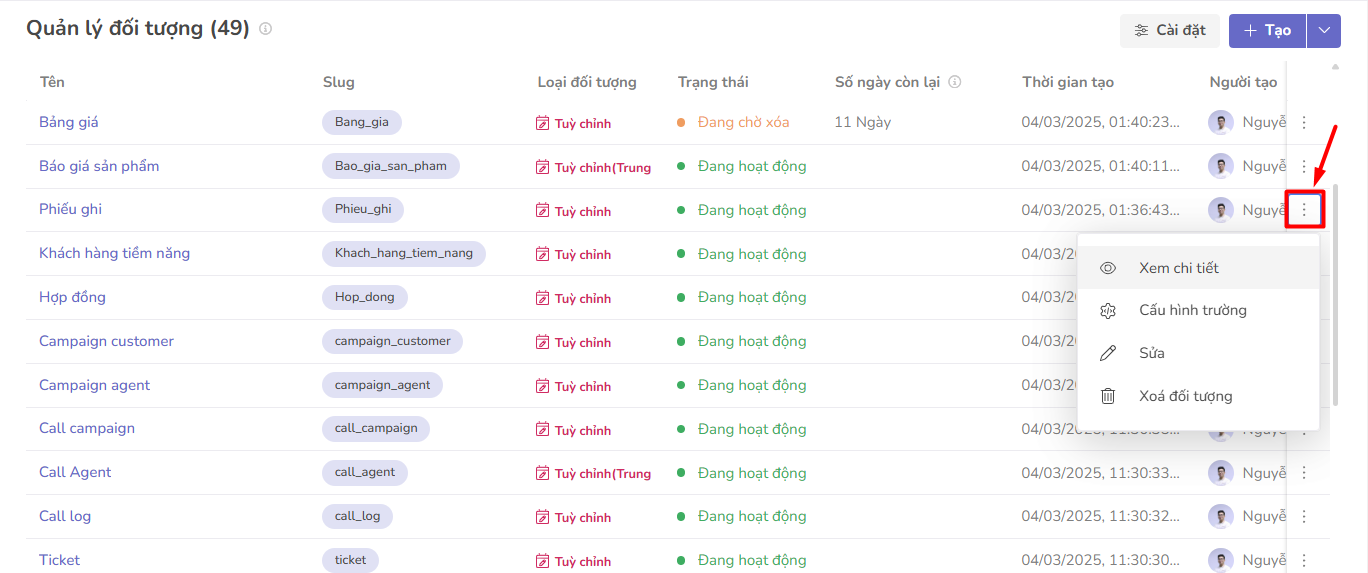
- Xem chi tiết: Thể hiện thông tin chi tiết đối tượng và các danh sách cấu hình liên quan
- Cấu hình trường: Đưa quản trị viên tới danh sách trường dữ liệu chi tiết của đối tượng
- Sửa: cho phép quản trị viên chỉnh sửa tên đối tượng
- Xóa: cho phép xóa đối tượng khi không còn nhu cầu sử dụng. Sau khi thực hiện xóa, hệ thống vẫn lưu trữ đối tượng, có thể khôi phục trong 14 ngày trước khi xóa vĩnh viễn khỏi hệ thống
Tạo mới đối tượng
Có hai cách để tạo mới 1 đối tượng Tạo mới thủ công - Tạo nhanh từ file excel
Tạo mới đối tượng thủ công
Quản trị viên nhấn nút "Tạo" tạo màn hình danh sách đối tượng, khi đó màn hình sẽ hiển thị các thông tin khởi tạo. Quản trị viên nhập các thông tin bắt buộc để tạo trường:
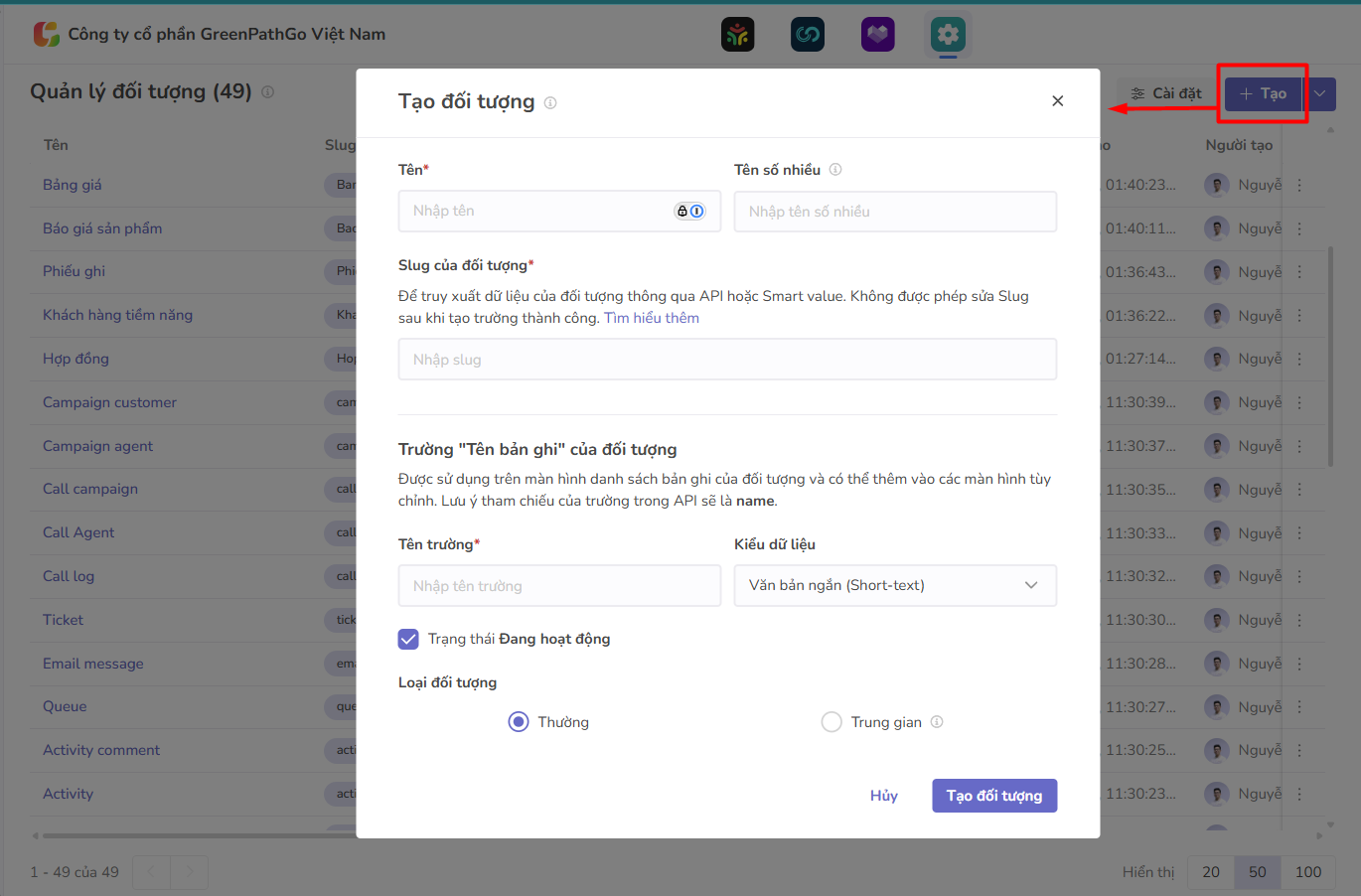
- Tên: tên đối tượng
- Slug: được hệ thống khởi tạo tự động dựa theo tên đối tượng bạn nhập hoặc tùy chỉnh theo nhu cầu. Slug sau khi tạo đối tượng sẽ không thể thay đổi.
- Tên trường: Thường được dùng để quy ước tên bản ghi của đối tượng
- Loại đối tượng: Thường/ Con/ Trung gian
Sau khi điền các thông tin khởi tạo bắt buộc, nhấn "Tạo đối tượng"
Như vậy, bạn đã hoàn thành bước khởi tạo đầu tiên của đối tượng, sau đó, tiếp tục thiết lập các thông tin liên quan:
- Các trường dữ liệu của đối tượng
- Tạo giao diện hiển thị
- Quy tắc bảo mật dữ liệu Xem thêm
- Quy tắc chuyển trạng thái Xem thêm
Tạo nhanh đối tượng từ file excel
Tính năng này giúp bạn tạo nhanh đối tượng, rút gọn thao tác trùng lặp thông qua dùng excel theo mẫu.
Nhấn Tạo, chọn Tạo nhanh từ file excel
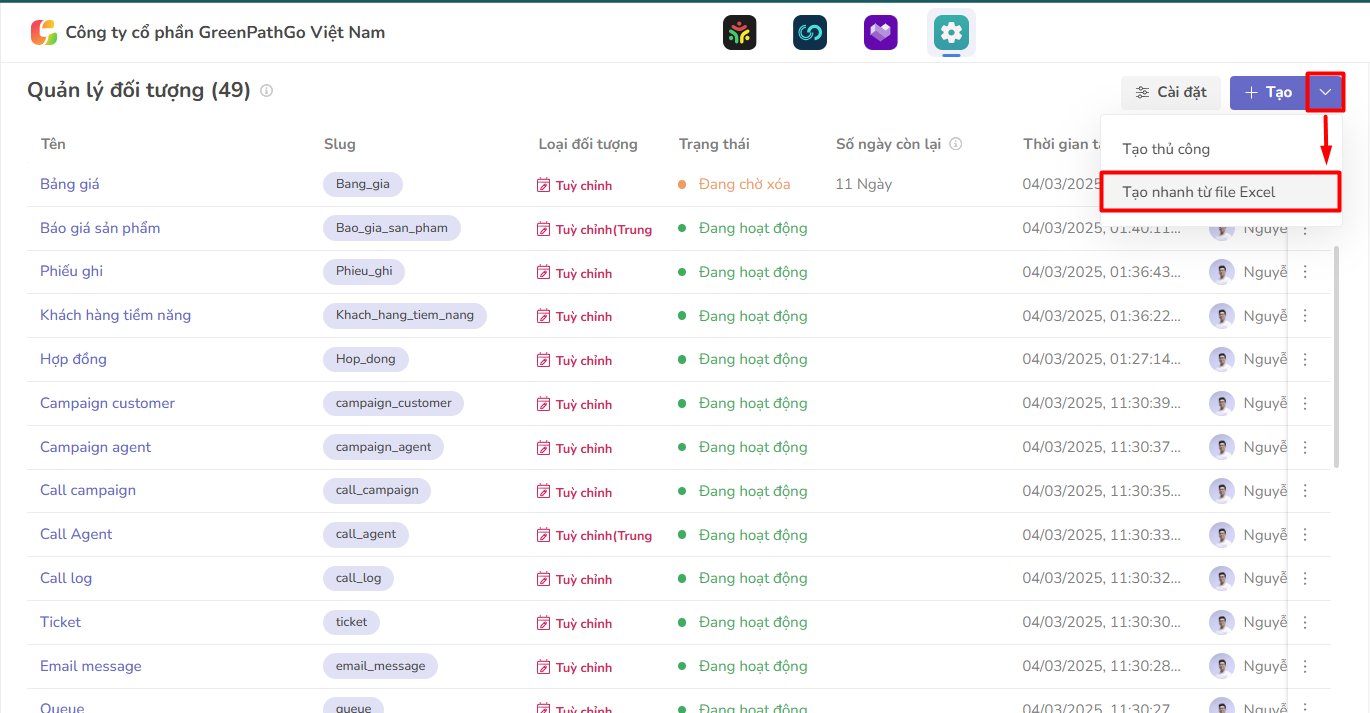 Bước 1: Tải file excel thông tin thông tạo đối tượng. Cogover hỗ trợ sẵn mẫu excel để bạn dễ dàng tạo lập đối tượng.
Sau khi chọn file, nhấn Tiếp tục
Bước 1: Tải file excel thông tin thông tạo đối tượng. Cogover hỗ trợ sẵn mẫu excel để bạn dễ dàng tạo lập đối tượng.
Sau khi chọn file, nhấn Tiếp tục
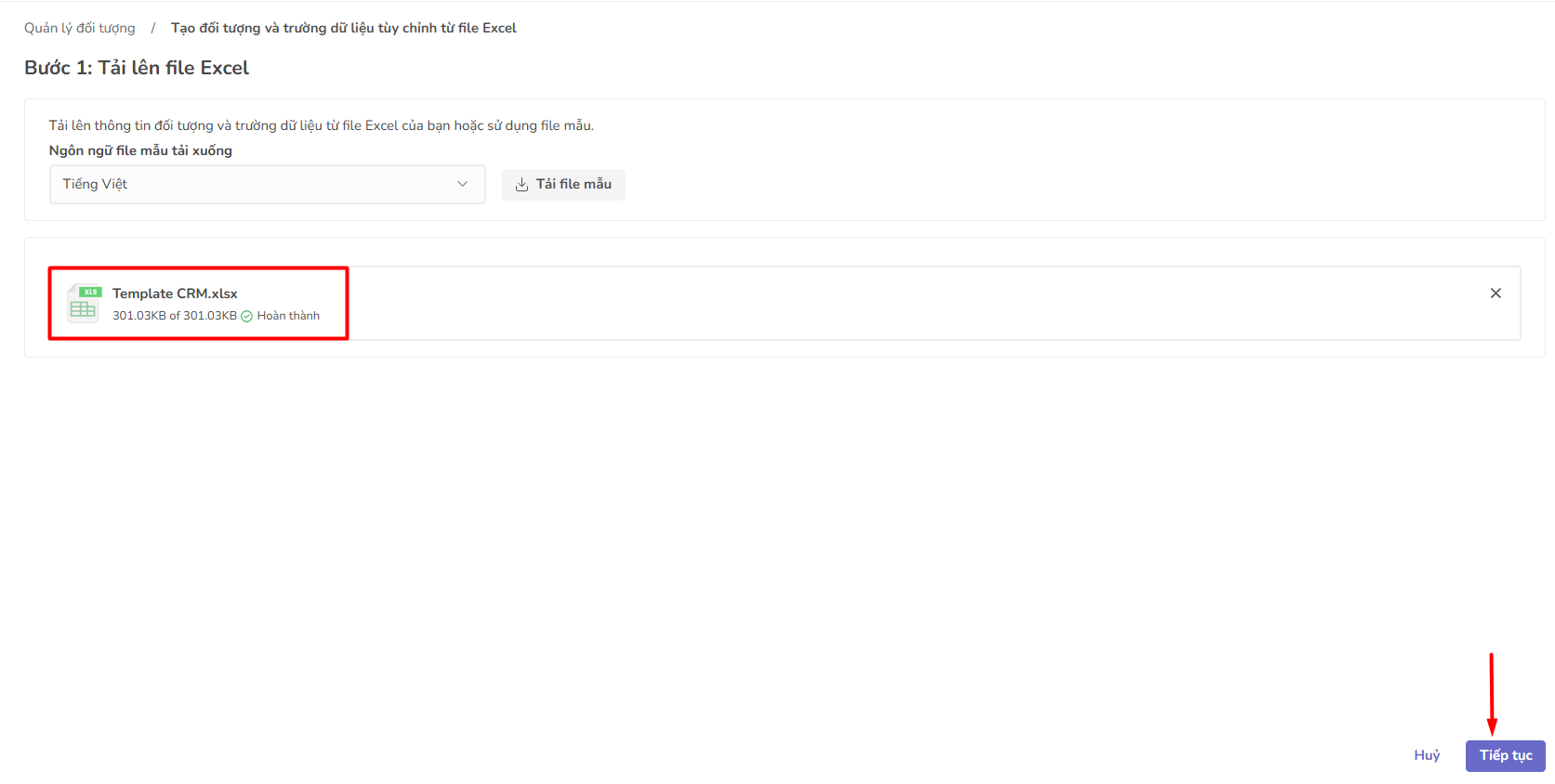
Bước 2: Xử lý thông tin đối tượng Cogover đọc dữ liệu từ file excel bạn tải lên và hiển thị danh sách đối tượng, các ghi chú liên quan về đối tượng (Đã có/ Mới)
Tại đây, người dùng kiểm tra lại thông tin, sau đó nhấn Tiếp tục để tạo đối tượng
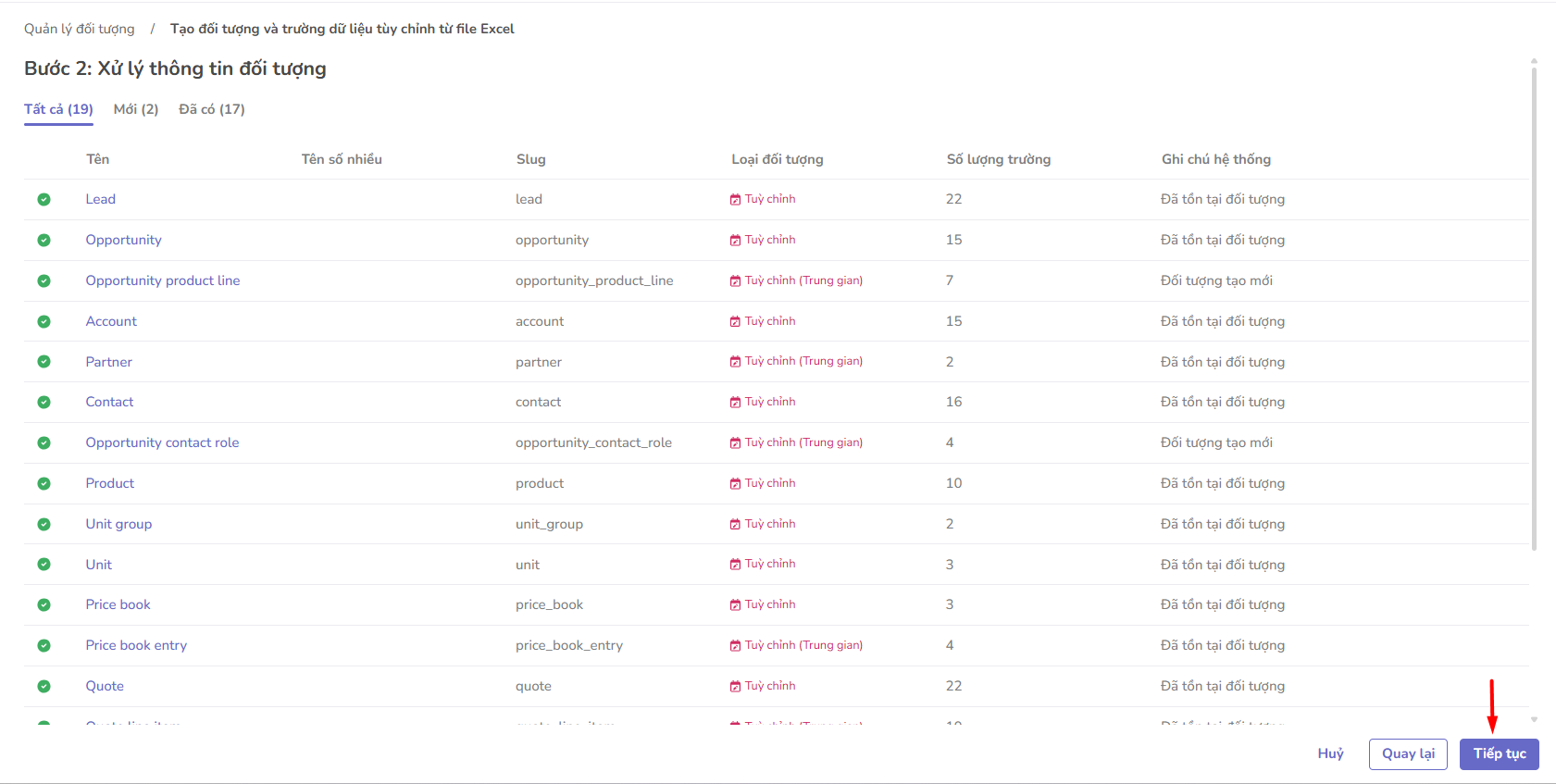
Bước 3: Xử lý thông tin trường dữ liệu
Tại bước này, bạn cần kiểm tra chi tiết các trường dữ liệu của 1 đối tượng.
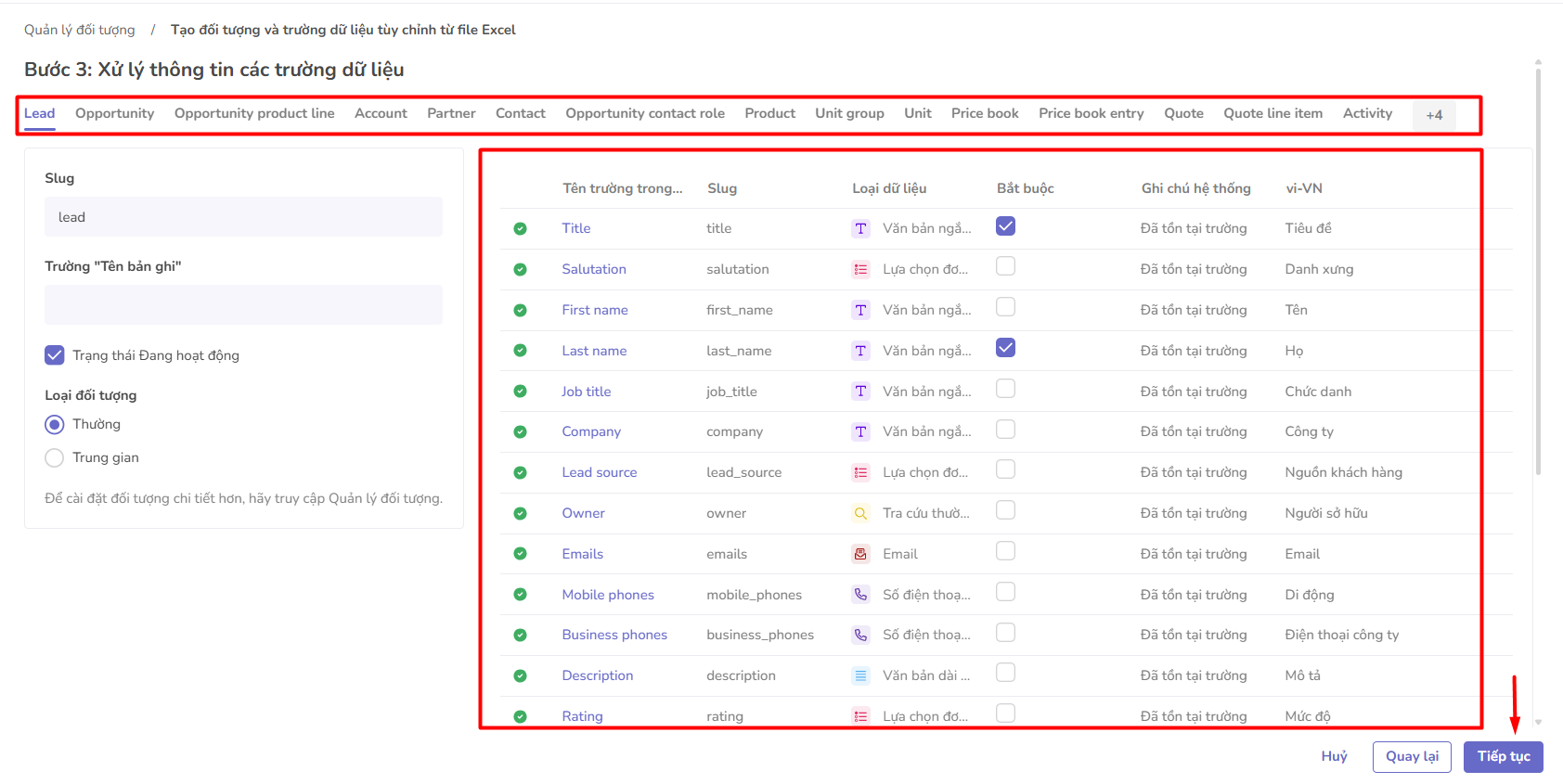 Tab menu ngang hiển thị các đối tượng, nhấn chuyển để xem chi tiết thông tin của từng đối tượng
Mỗi đối tượng sẽ có các trường dữ liệu thuộc nhiều kiểu dữ liệu khác nhau, có phải thông tin bắt buộc không.
Tab menu ngang hiển thị các đối tượng, nhấn chuyển để xem chi tiết thông tin của từng đối tượng
Mỗi đối tượng sẽ có các trường dữ liệu thuộc nhiều kiểu dữ liệu khác nhau, có phải thông tin bắt buộc không.
Kiểm tra xong tính chính xác của trường dữ liệu, nhấn Tiếp tục để tạo đối tượng.
Bước 4: Hoàn tất quá trình
Hệ thống cập nhật kết quả upload, tạo đối tượng.
Bạn nhấn Hoàn thành để kết thúc quá trình.
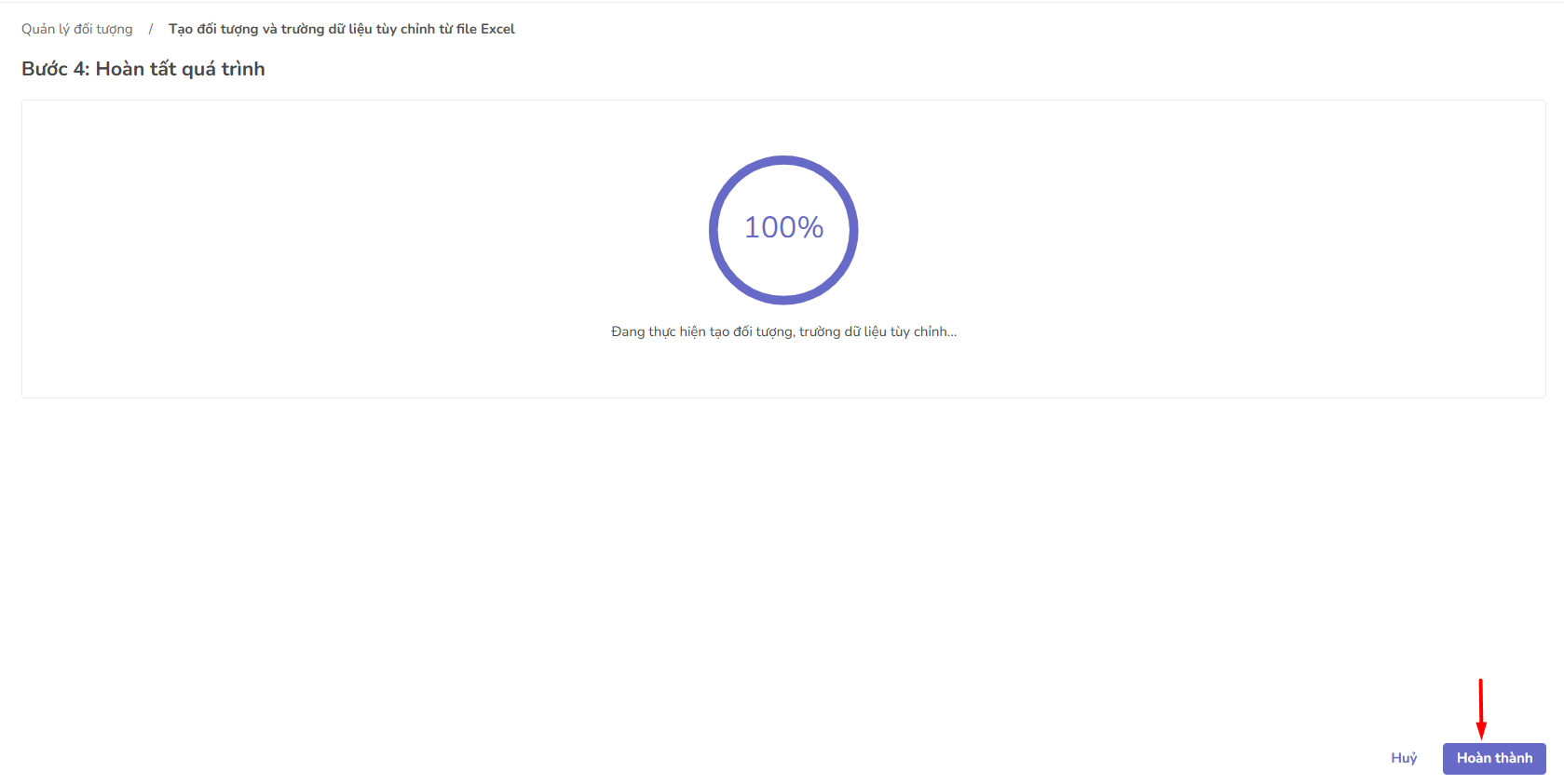
Sửa đối tượng
Tại danh sách đối tượng, nhấn vào biểu tượng tác vụ, chọn Sửa
Người dùng có thể sửa các thông tin sau:
- Tên
- Tên trường
- Trạng thái
- Định danh bản ghi
Xóa đối tượng
Khi không còn nhu cầu sử dụng đối tượng, quản trị viên có thể thực hiện xóa.
Tại màn hình Danh sách đối tượng, chọn tác vụ, chọn Xóa
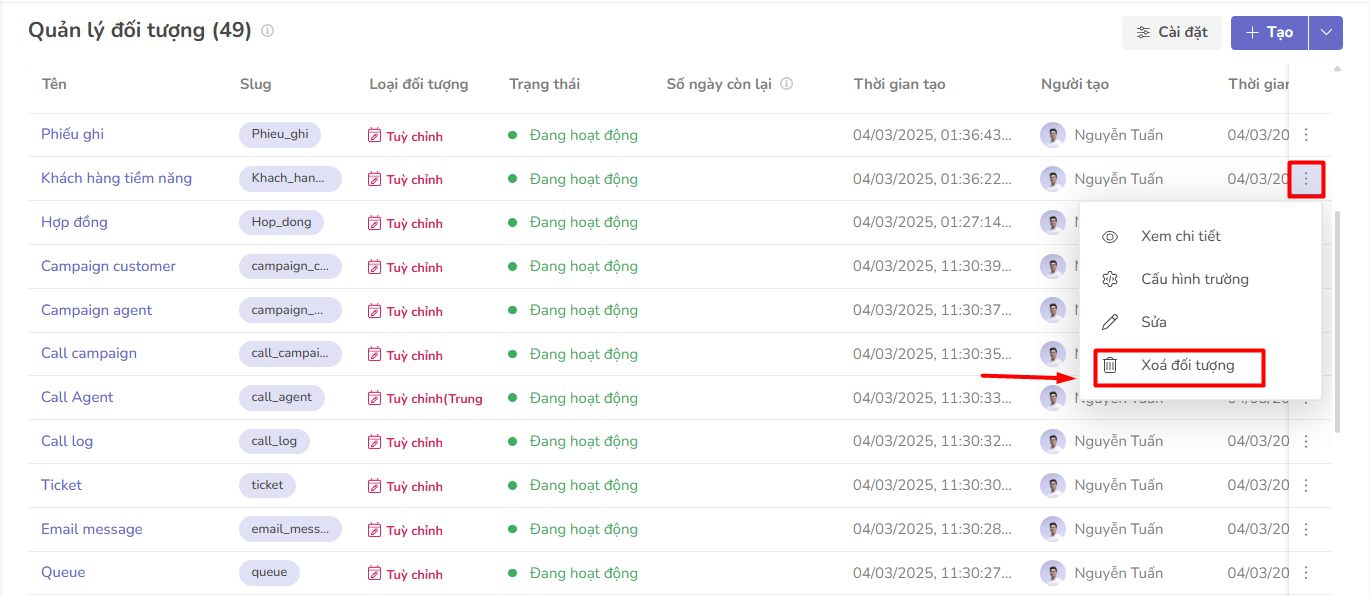 Trước khi thực hiện xóa, hệ thống sẽ thông báo tới bạn các thông tin dữ liệu liên quan có thể bị xóa, ảnh hưởng theo.Bạn có thể kiểm tra lại và xác nhận xóa đối tượng.
Trước khi thực hiện xóa, hệ thống sẽ thông báo tới bạn các thông tin dữ liệu liên quan có thể bị xóa, ảnh hưởng theo.Bạn có thể kiểm tra lại và xác nhận xóa đối tượng.
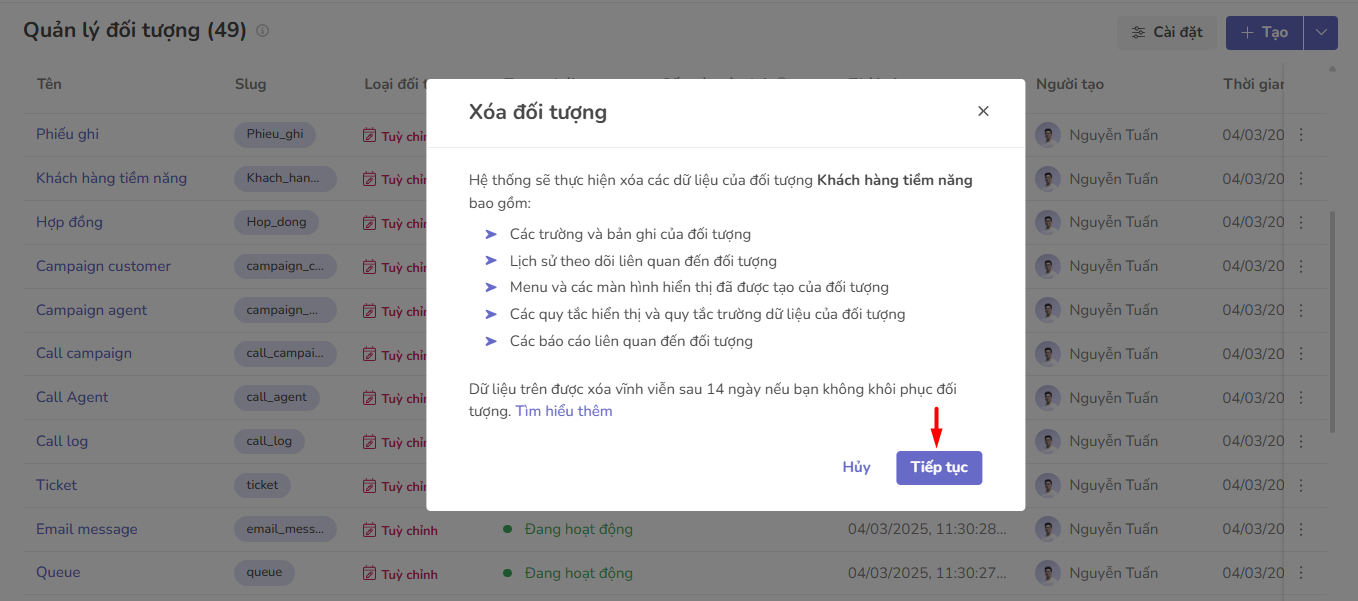 Sau khi xác nhận Xóa đối tượng, hệ thống sẽ lưu trữ trong 14 ngày. Bạn có thể thực hiện khôi phục, hoặc xóa vĩnh viễn đối tượng luôn.
Sau khi xác nhận Xóa đối tượng, hệ thống sẽ lưu trữ trong 14 ngày. Bạn có thể thực hiện khôi phục, hoặc xóa vĩnh viễn đối tượng luôn.
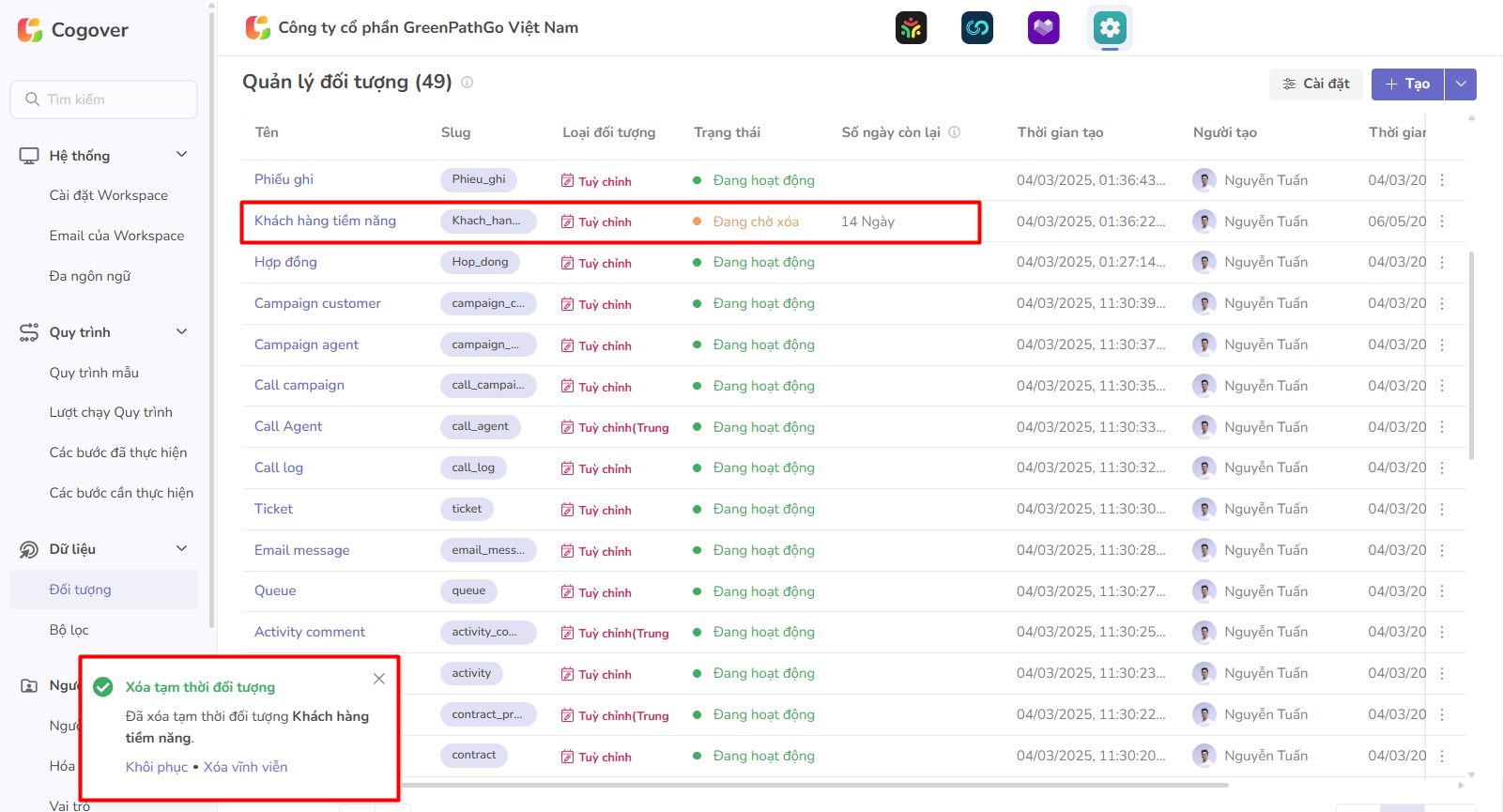
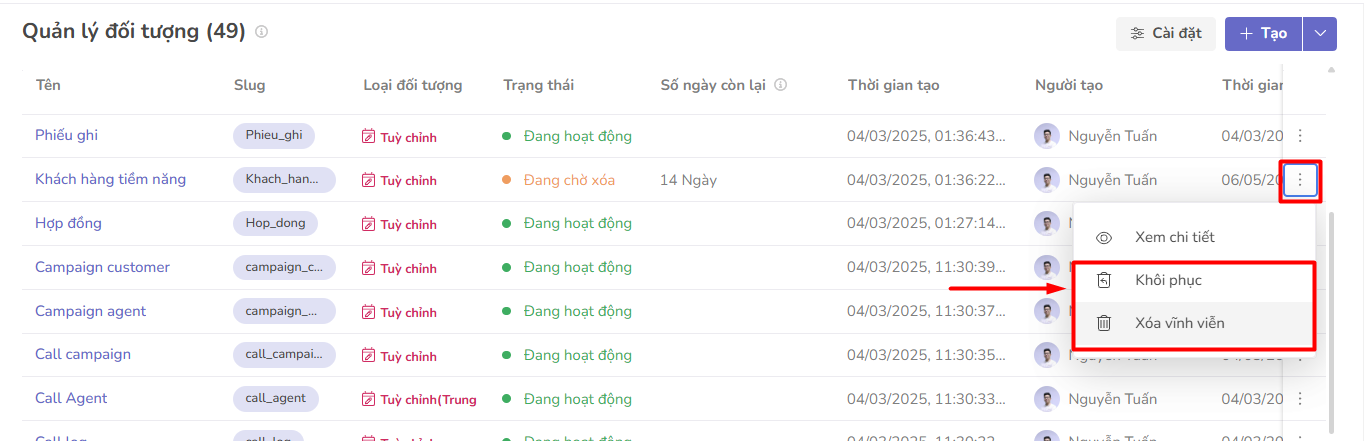
Rate this page
On this page
